Состариваем фотографию в Фотошоп
Состариваем фотографию в Фотошоп
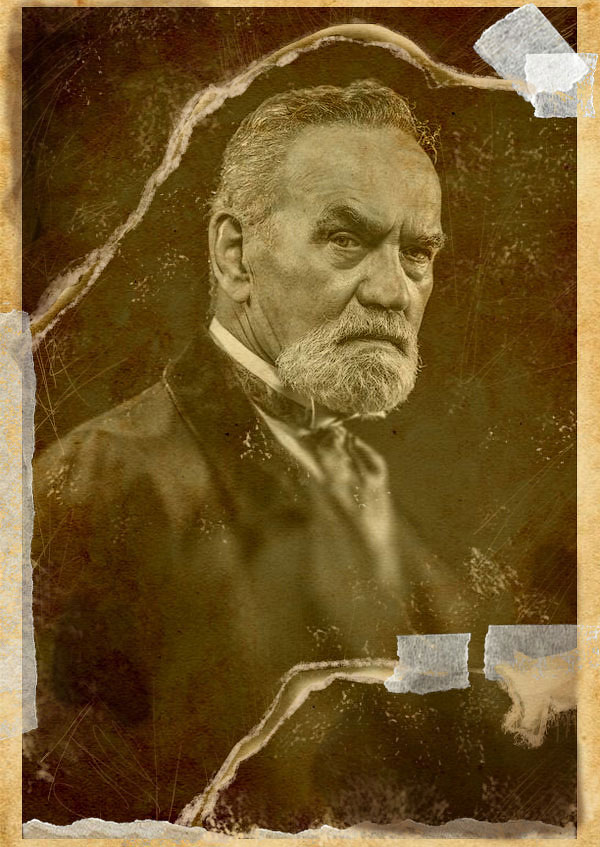 В этом уроке мы добавим винтажный эффект на фотографию, чтобы воссоздать эпоху предков. Мы будем использовать режимы наложения и кисти, чтобы придать фотографии реалистичный вид старины.
В этом уроке мы добавим винтажный эффект на фотографию, чтобы воссоздать эпоху предков. Мы будем использовать режимы наложения и кисти, чтобы придать фотографии реалистичный вид старины.
Сложность урока: Легкий
Давайте прокрутим стрелки часов назад! В этом уроке мы добавим винтажный эффект на фотографию, чтобы воссоздать эпоху предков. Мы будем использовать режимы наложения и кисти, чтобы придать фотографии реалистичный вид под старину. Это также отличный урок для начинающих изучать программу Photoshop. Итак, давайте приступим!
Итоговый результат:
Исходные материалы:
Примечание: Автор использовал платные материалы. В архиве вы найдёте альтернативный вариант изображений для выполнения урока.
Скачать архив с материалами к уроку
1. Настраиваем изображение
Шаг 1
Откройте исходное изображение мужчины в программе Photoshop. Для создания данного эффекта будет намного эффективней, если вашу исходную фотографию можно будет легко адаптировать под стиль старины. В данном случае, я использовал изображение пожилого мужчины, одетого в идеальную винтажную одежду.
Давайте уменьшим размеры исходной фотографии. Это поможет создать белую рамку, как на старинных фотографиях. Итак, идём Изображение – Размеры холста (Image > Canvas Size). Установите ширину (width) и высоту (height) на 8.5 x 12 дюймов (inches), а также установите Цвет расширения холста (Canvas Extension Color) на белый (white).
Шаг 2
Далее, добавьте корректирующий слой Цветовой тон / Насыщенность (Hue & Saturation). Обесцветьте фотографию путём уменьшения значения Насыщенности (Saturation) до -100, а также установите значение Яркости (Lightness) на +31.
Шаг 3
Теперь давайте добавим первый элемент старины на фотографию. Откройте исходную винтажную текстуру Бумаги, переместите данную текстуру на наш рабочий документ, чтобы придать фотографии эффект сепии. Откорректируйте размеры текстуры под размеры исходной фотографии, а затем поменяйте режим наложения для слоя с текстурой Бумаги на Линейный затемнитель (Linear Burn).
2. Создаём эффект старины
Шаг 1
Чтобы воссоздать эффект потрёпанной фотографии, нам понадобится инструмент Лассо (Lasso Tool (L)). Создайте новый слой. Выберите указанный инструмент, создайте небрежный контур по всей фотографии для имитации рваных краёв. Затем выполните заливку выделенных участков желтовато-коричневым оттенком (#e1bb73), чтобы совместить с текстурой бумаги.
(Lasso Tool (L)). Создайте новый слой. Выберите указанный инструмент, создайте небрежный контур по всей фотографии для имитации рваных краёв. Затем выполните заливку выделенных участков желтовато-коричневым оттенком (#e1bb73), чтобы совместить с текстурой бумаги.
Создайте новый слой поверх слоя с заливкой рваных краёв, преобразуйте данный слой в обтравочную маску. Поменяйте режим наложения для данного слоя на Умножение (Multiply). С помощью мягкой кисти, цвет кисти тёмно-коричневый, нарисуйте мягкие тени на текстуре бумаги.
Примечание переводчика: прокрасьте мягкой кистью вдоль рваных краёв, здесь главное не переусердствовать, старайтесь использовать кисть с низкой непрозрачностью.
Теперь рваные края выглядят слишком чёткими. Поэтому, с помощью кисти Мел (Chalk), добавьте текстуру на рваные края фотографии.
Шаг 2
Единственный способ, при котором фотография может сохраниться в целостном состоянии, - это, если мы используем клейкую ленту! Выделите фрагмент клейкой ленты на исходном изображении, а затем скопируйте / вклейте (Copy / Paste) на наш рабочий документ. Откорректируйте размеры выделенного фрагмента клейкой ленты с помощью инструмента Свободная трансформация (Free Transform Tool (Control-T)). Постарайтесь подобрать интересное расположение для ленты. Поменяйте режим наложения на Светлее (Lighter Color), данный режим поможет совместить ленту с фотографией и придаст ей более естественный вид.
Шаг 3
Большинство старых фотографий имеют интересное размытие, которое постепенно исчезает ближе к дальнему плану или ближе к переднему плану. Это также создаёт своеобразный переход по глубине резкости. Для создания данного эффекта, мы используем инструмент Прямоугольная область  (Rectangular Marquee Tool (M)), чтобы создать выделение вокруг осн овного изображения. Далее, идём Фильтр – Галерея фильтров - Tilt Shift (Filter > Blur Gallery > Tilt Shift) и в окне настроек данного фильтра, добавьте Горизонтальное размытие (horizontal Blur) 15 px, а также установите Искажение (Distortion) 0%.
(Rectangular Marquee Tool (M)), чтобы создать выделение вокруг осн овного изображения. Далее, идём Фильтр – Галерея фильтров - Tilt Shift (Filter > Blur Gallery > Tilt Shift) и в окне настроек данного фильтра, добавьте Горизонтальное размытие (horizontal Blur) 15 px, а также установите Искажение (Distortion) 0%.
3. Заключительные детали
Шаг 1
Т.к. мы почти завершили урок, пришло время добавить немного текстуры на фотографию. С помощью кисти Мел (Chalk Brush), которую мы использовали ранее, цвет кисти светло-жёлто-коричневый, добавьте текстуру на всё изображение. Поиграйте с размером вашей кисти, а также с непрозрачностью для усиления эффекта. Переключите кисть на жёсткую круглую кисть очень маленького диаметра. Нарисуйте царапины по всей фотографии, а также воспользуйтесь инструментом Ластик  (Eraser Tool (E)), если вам понадобится смягчить царапины.
(Eraser Tool (E)), если вам понадобится смягчить царапины.
Шаг 2
Последний, но, тем не менее, важный эффект - выгорание! Создайте новый слой, поменяйте режим наложения для данного слоя на Умножение (Multiply) и начните прокрашивать мягкой чёрной кистью, создавая выгорание на фотографии. Это поможет имитировать обесцвечивание цвета, которое происходит с фотографиями со временем.
Примечание переводчика: усильте эффект потери красок на краях фотографии. Непрозрачность кисти 50%, цвет кисти от чёрного до тёмно-коричневого.
И мы завершили урок! Итоговый результат оставляет вас наедине со старинной фотографией, у которой есть свой характер и шарм. Попробуйте воссоздать данный эффект на своих фотографиях, а также оставляйте свои отзывы и работы в комментариях к уроку!
Итоговый результат:
Автор: blog.123rf.com
Источник: blog.123rf.com


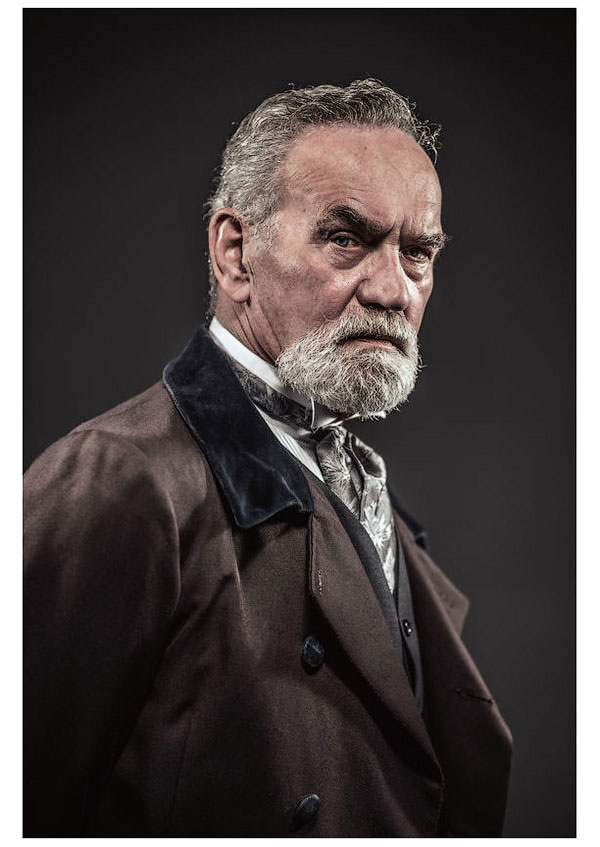





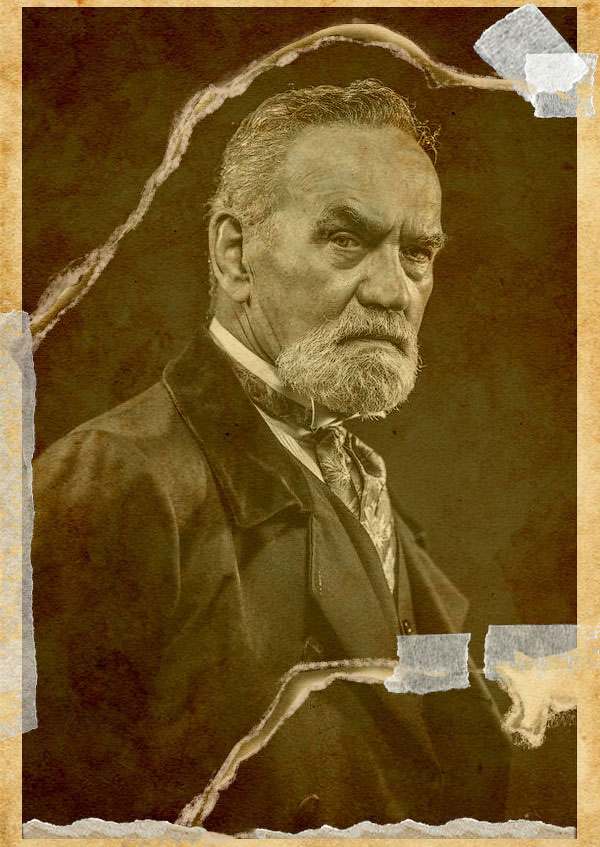
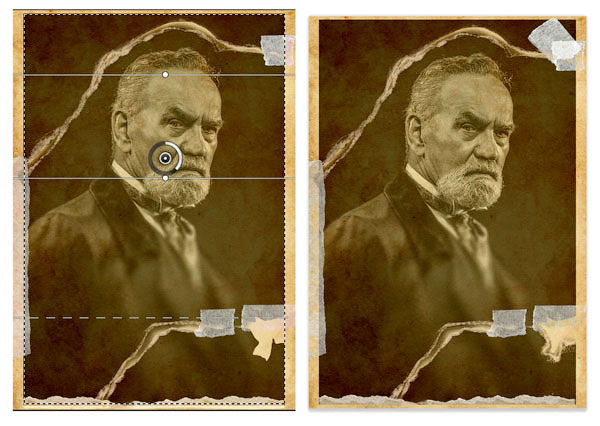



Комментарии 56
Отличный урок!
Вот моя работа.
спасибо за урок
Спасибо за урок!
не реалистично, потому что айфон)))
Спасибо за урок, только плохо объяснили как края сделать + нет объема у скоча в стыках с выпирающими краями.
Спасибо за урок!
спасибо за такой простой и увлекательный урок
Не стала размывать, не нашла, но урок отличный, спасибо!
Даша Климовская, если ещё актуально: Галерея размытия - Наклон смещения.

А то, жалко: очень нужный фильтр, для "изюминки" работы.
Спасибо
Увлекательный процесс :)
спасибо
Спасибо. Размытие делать не стал.
Спасибо, понравилось )
Спасибо, мне понравилось
Как-то так получилось. Правда, потертости не так уж хорошо смотрятся, но для первого раза думаю хорошо будет.
Очень занимательный урок!
Спасибо! Люблю такие простые, понятные и интересные уроки)))
Спасибо
спасибо!
спасибо
Эдди Редмэйн
Заказчику понравилось
Интересный урок, спасибо!
спасибо было интересно
Спасибо, интересно.
Спасибо большое. Не всё получилось. Но делать понравилось.
Спасибо за урок) Не понял как работать с тенями
Спасибо за урок! Марату спасибо за перевод!